微软商店&XboxPC 直链导出/安装工具 使用教程
如何加快微软商店游戏/Windows系统更新下载速度
由于微软体系的下载依赖于系统服务.普通的暂停继续并不会立刻使用hosts里的新IP继续下载.这里特别写一个教程
1.下载 UsbEAm Hosts Editor 并运行,下载重启Delivery Optimization服务.bat
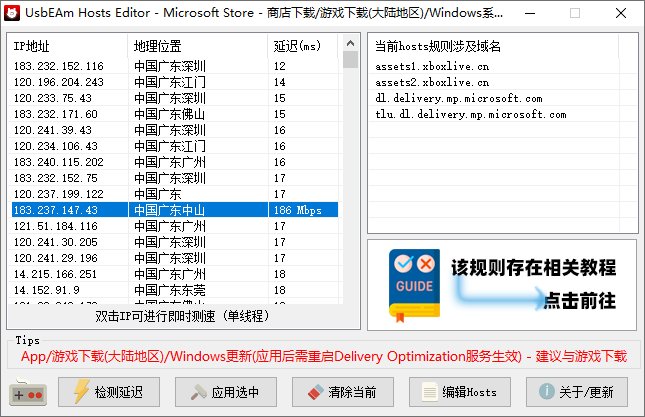
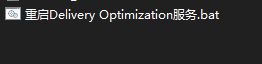
2.暂停下载的游戏/系统更新
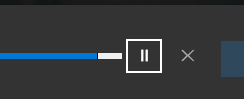
3.使用UsbEAm Hosts Editor写入hosts [最新版本现在可以双击IP进行测速]
[如果是下载游戏,建议下图红框内两个一起使用]
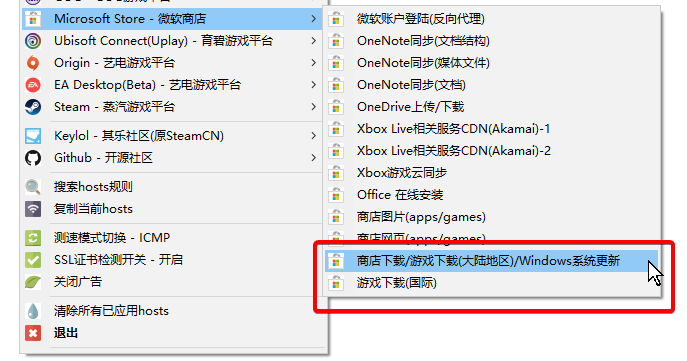
4.右击重启Delivery Optimization服务.bat 以管理员权限运行.等几秒完成… 继续阅读 >>
修复EPIC游戏平台登录后页面加载异常/加载不完整
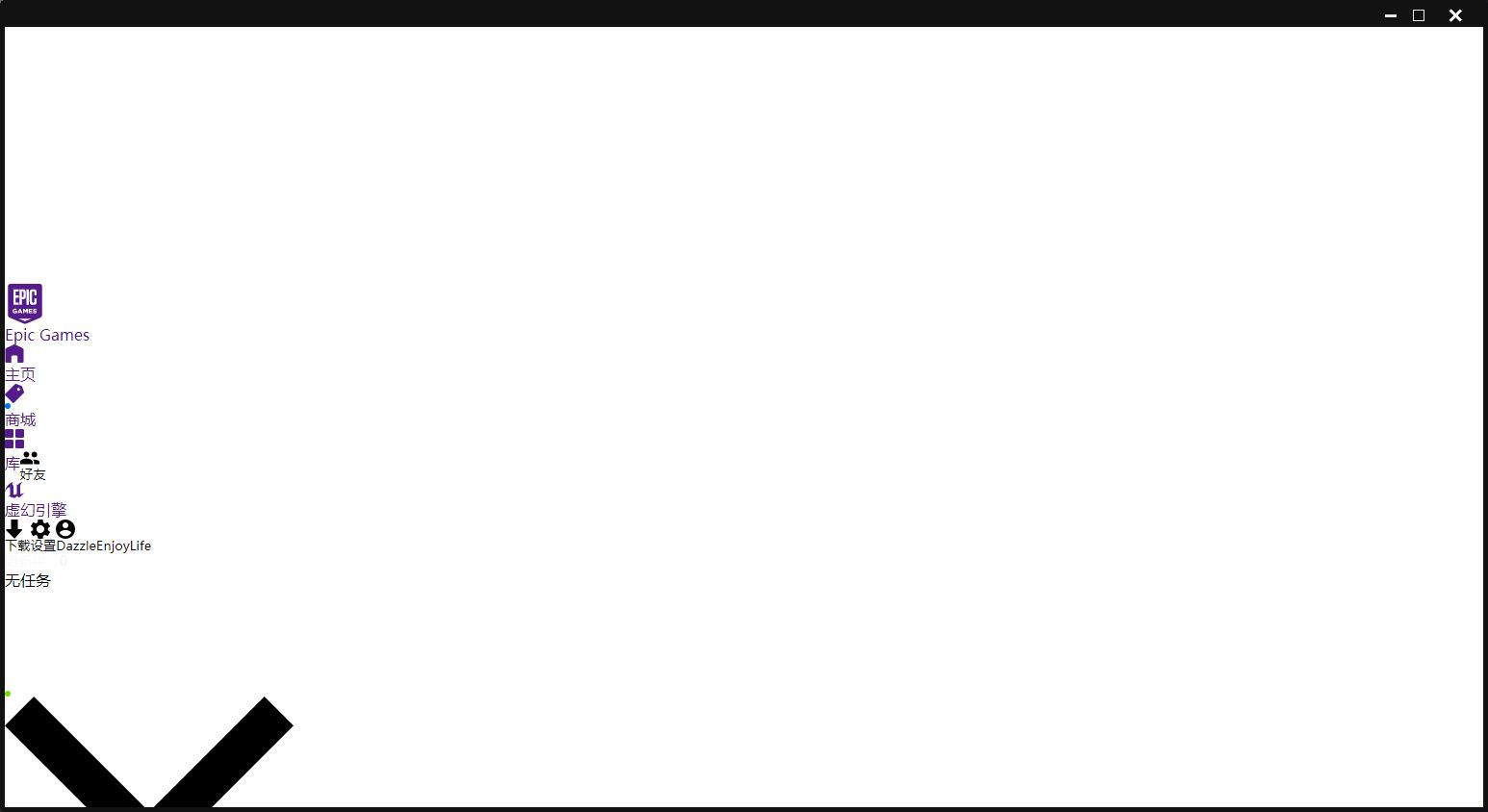
登录后会出现类似上图的情况.完全无法加载.即使挂代理登录情况依旧
打开目录
%userprofile%\AppData\Local\EpicGamesLauncher\Saved\webcache
清空所有文件后再运行EPIC即可
… 继续阅读 >>
解决Win10内存缓存导致的游戏卡顿/帧生成时间异常
得益于windows10辣鸡一般的内存管理机制,1803开始不少高配PC玩起游戏来都是走起路来带画面静止特效,1080TI体验还不如1050
明明帧数120,却莫名其妙就来一次卡顿掉帧.还一阵一阵的
情况多发生于多任务处理的电脑上,开着IM,chrome浏览器,设计软件或者其他内存大户挂在后台,然后边玩游戏
来源: https://wj32.org/wp/software/empty-standby-list/
下载解压,右击以管理员权限运行即可.释放后下图内存页的已缓存会从几G降低到几百兆

反正我用完之后效果杠杠的,现在游戏丝般流畅
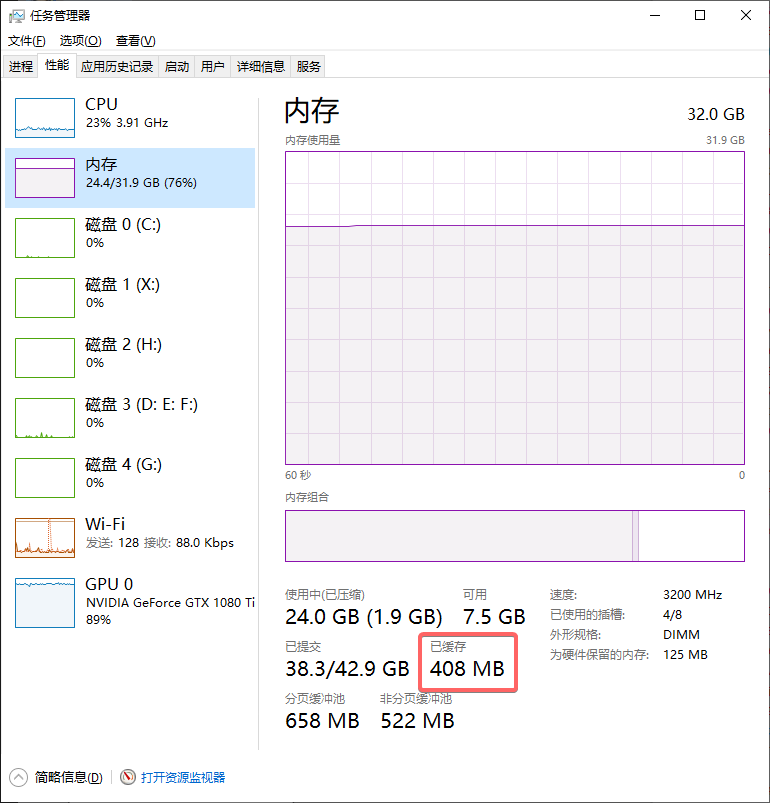
对于频繁切换前后台看网页聊QQ边干活的人,只清理当然一次是不行的
创建计划任务,让程序在后台固定几分钟运行一次,达到持续的效果
运行taskschd.msc打开计划任务
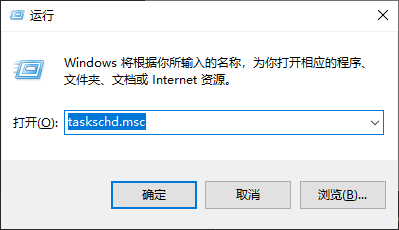
右边操作栏–>创建任务
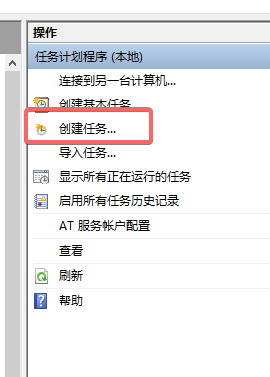
按顺序即可 继续阅读 >>
1.名称随便写
2.点击更改用户或组
3.输入SYSTEM…
解决游戏内移动鼠标/移动视角出现掉帧/卡顿问题
目前已知2个导致该问题的原因.自行排查选择解决方案
1.关闭显卡G-SYNC功能 (实测G-SYNC导致,FREESYNC无条件测试未知)
2.降低轮询率/巡检速率/报告率/report rate 即MCU(Micro Controller Unit)
设置为1000(即1ms)个别游戏内出现鼠标移动就掉帧卡顿
一般改为250(4ms)即可恢复正常
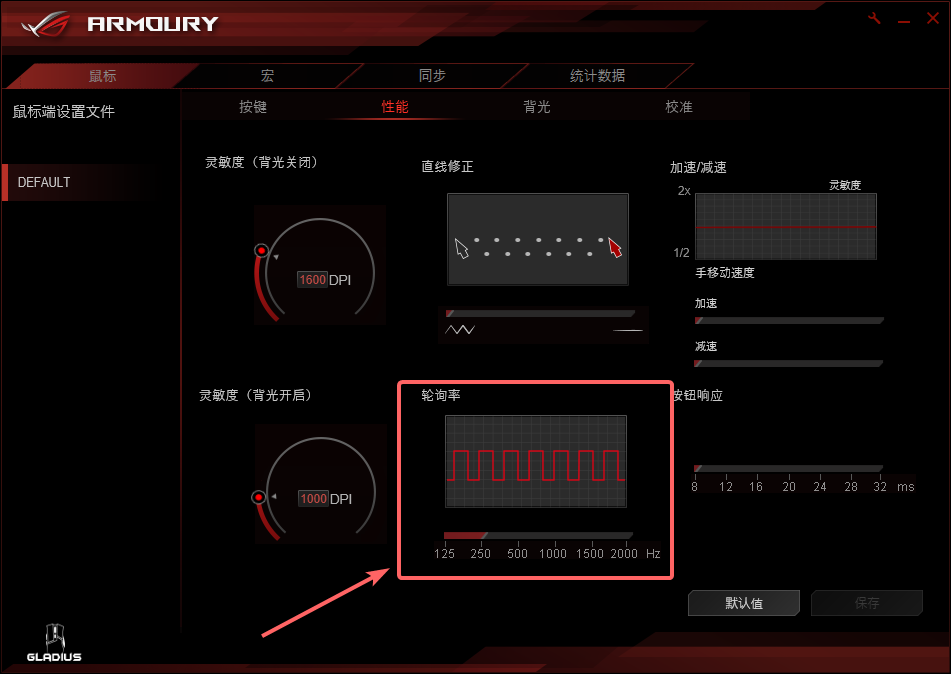
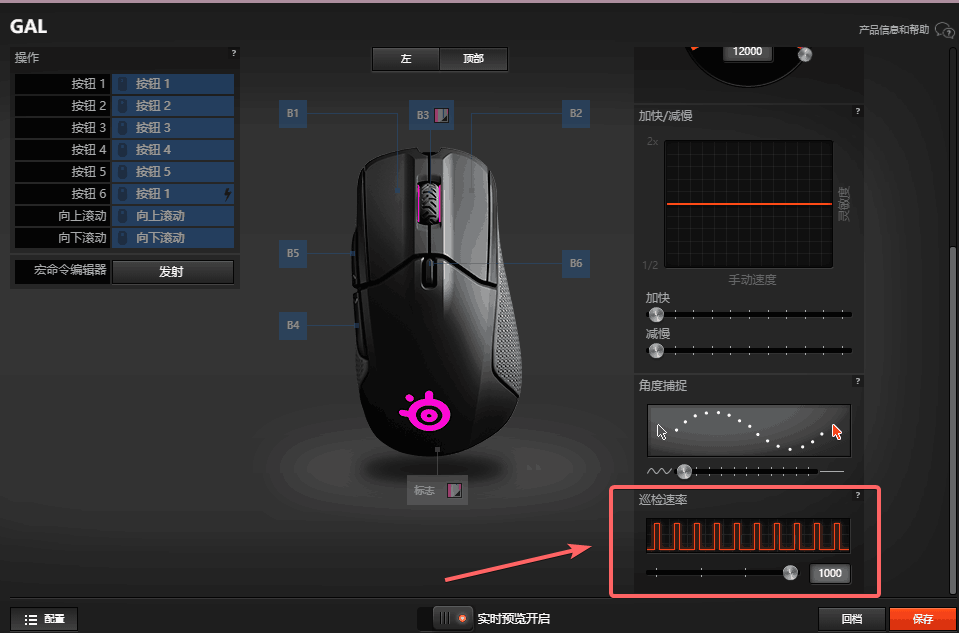
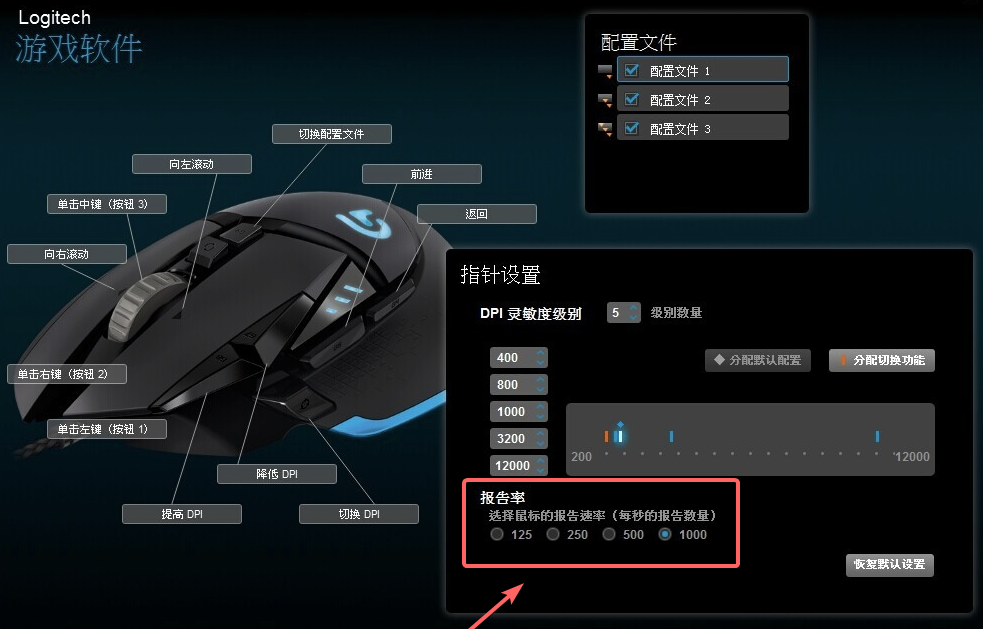
继续阅读 >>
解决常见的80/443端口被占用问题
运行cmd/powershell,执行netstat -aon|findstr :80|findstr LISTEN
同理,查找占用443端口的进程也是相同操作,将80换成443即可

得到返回,最右一列为进程PID 19892.接下来打开任务管理器
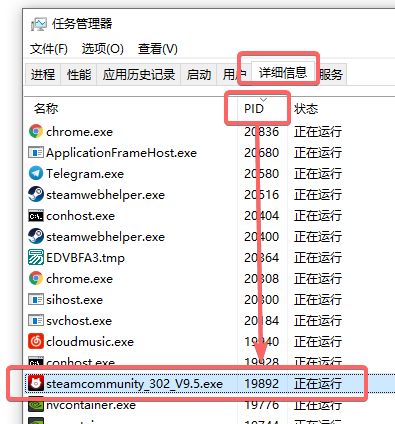
可以看到进程PID为19892的进程即为占用该端口的进程,将其结束
有时候会遇到比较棘手的情况,就是占用的进程为PID 4 即系统服务(SYSTEM) 或其他无法直接结束进程的服务,可以参考下面两种方式
1.此时可以运行命令tasklist /svc | findstr PID #此处PID为进程对应PID… 继续阅读 >>
解决XBOX APP/微软商店无法加载页面/需要联网等网络错误
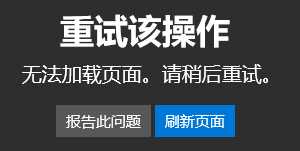
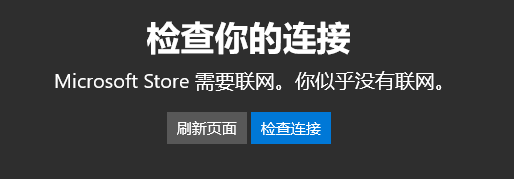

微软商店出现网络异常通常都是设置了全局代理导致的.把IE/winhttp代理取消即可
1.取消IE代理:运行rundll32 shell32.dll,Control_RunDLL inetcpl.cpl,,4
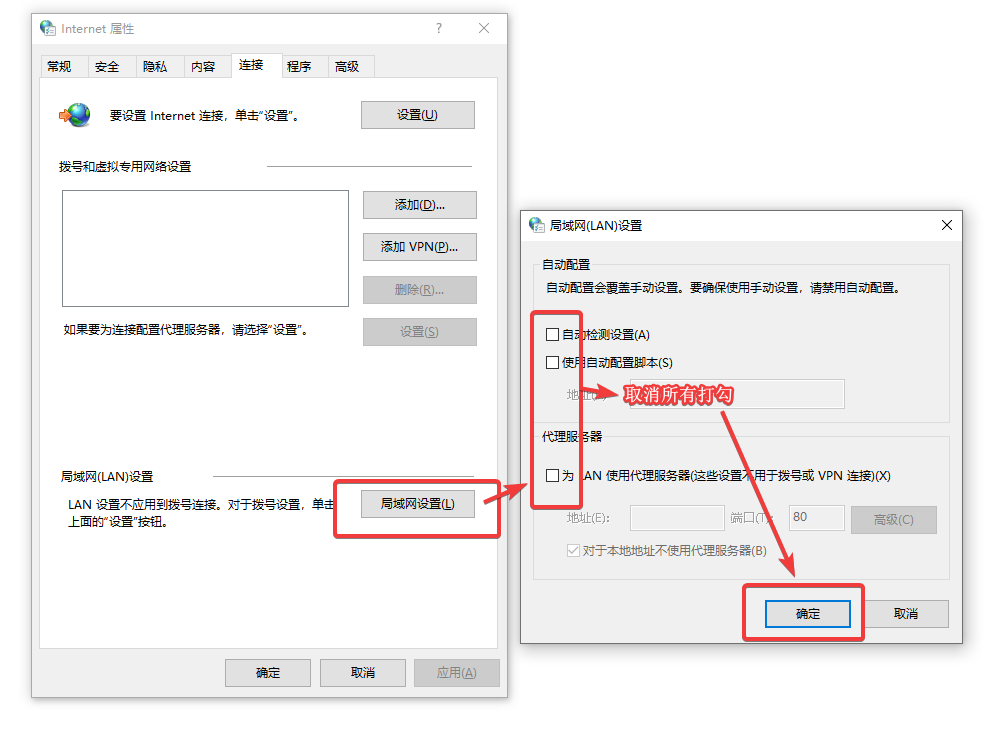
2.还原高级设置 (部分TLS默认设置可能会被一些软件篡改)
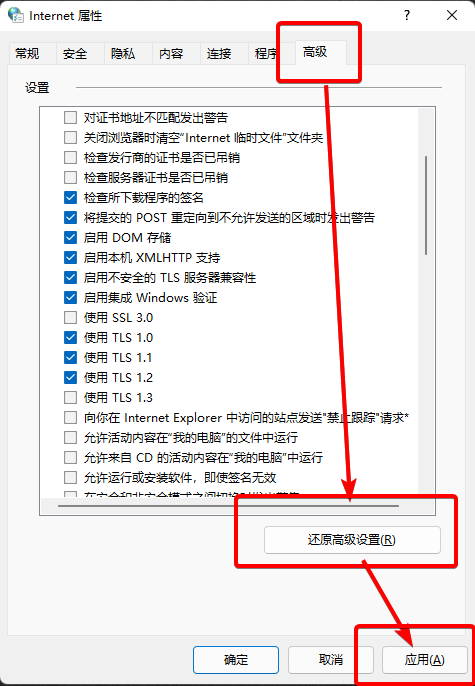
3.然后取消winhttp代理设置: 管理员权限运行cmd/powershell
执行netsh winhttp reset proxy 回车即可
=================================================
若需要对微软商店进行代理设置,可以如下操作:
管理员权限运行cmd/powershell
执行netsh … 继续阅读 >>
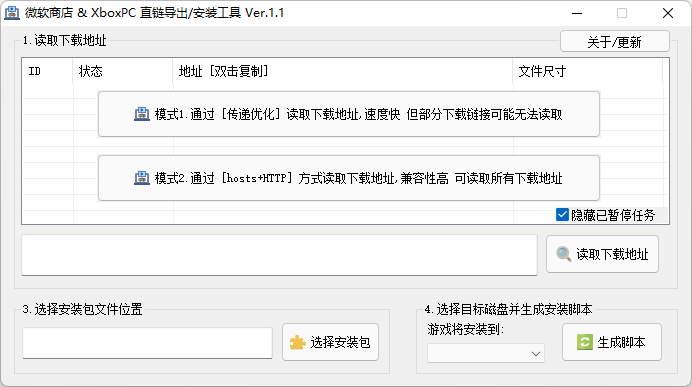
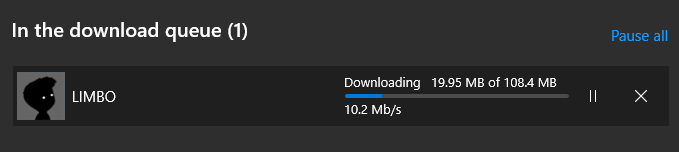
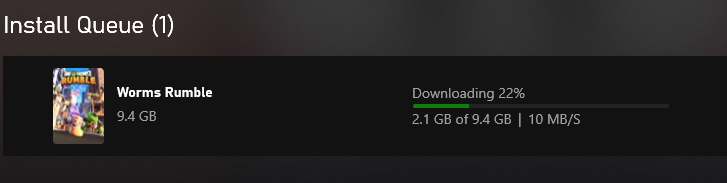
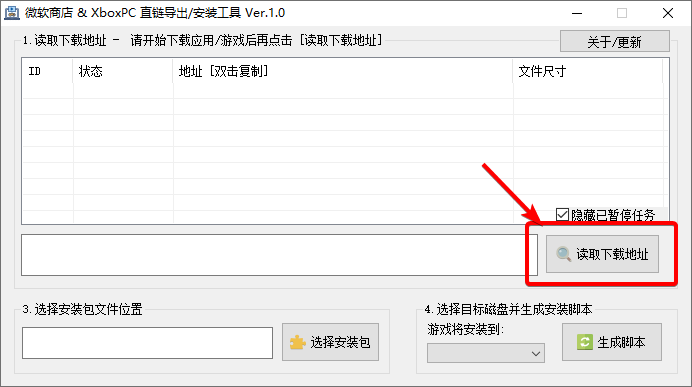
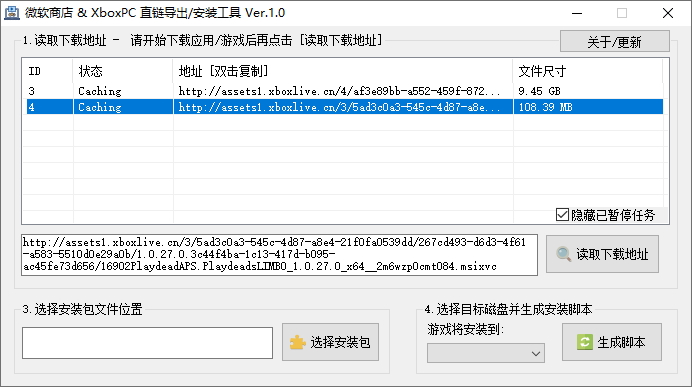
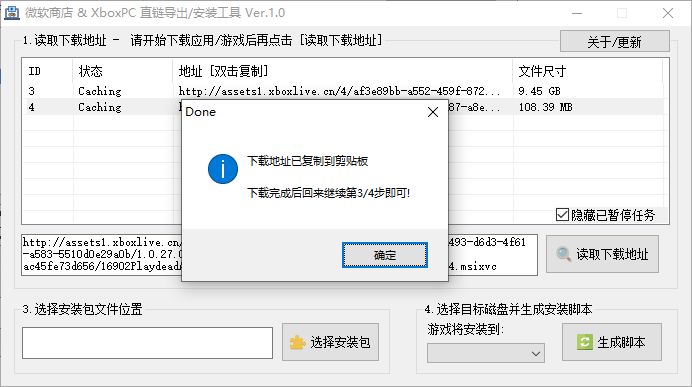
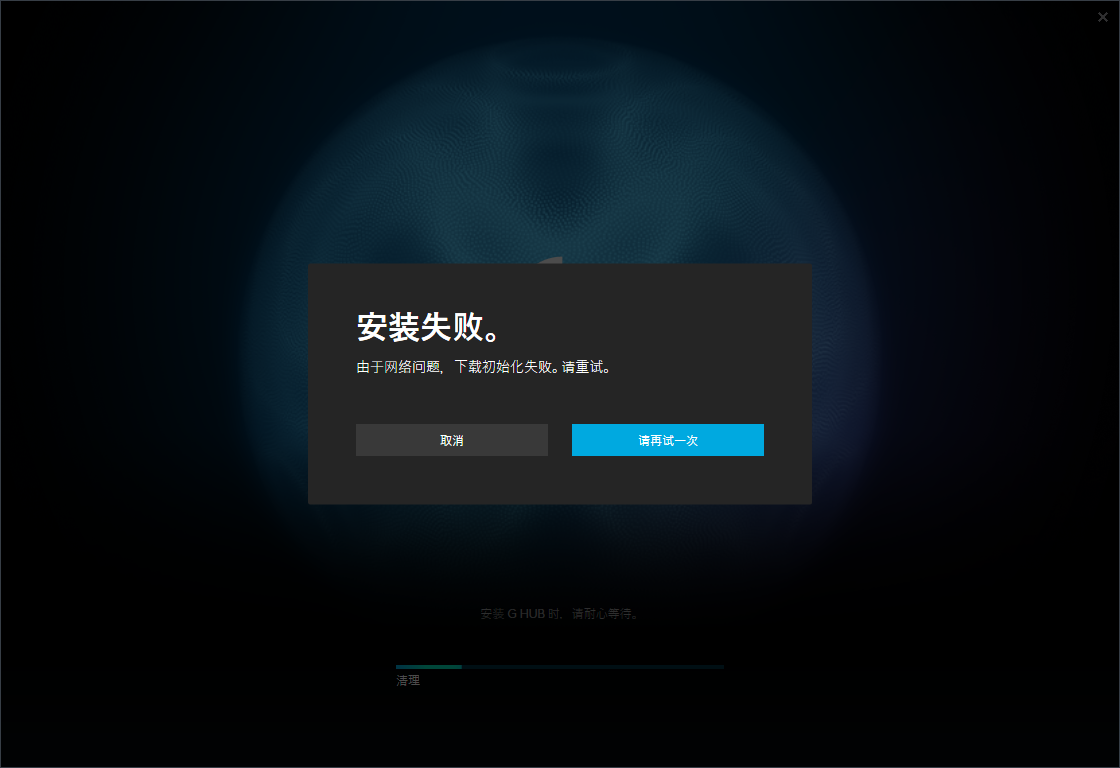
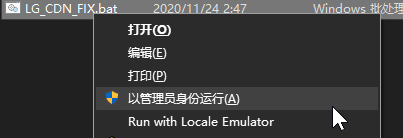

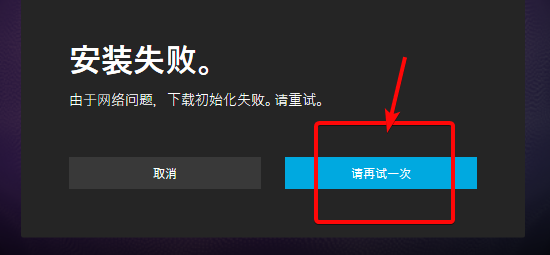
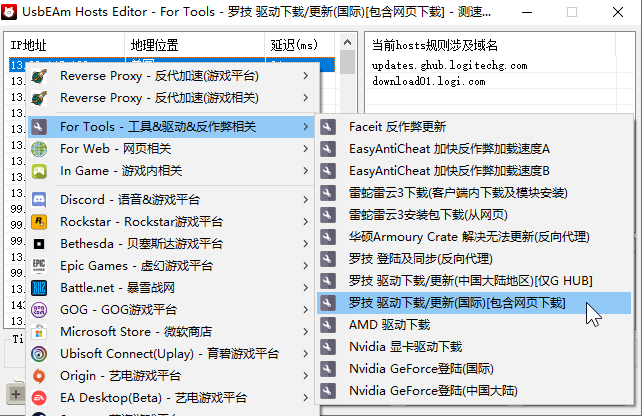
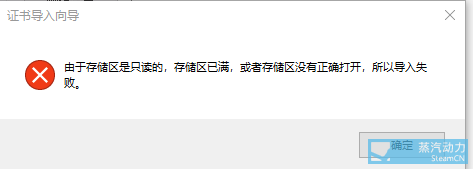
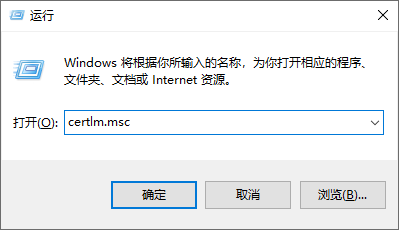
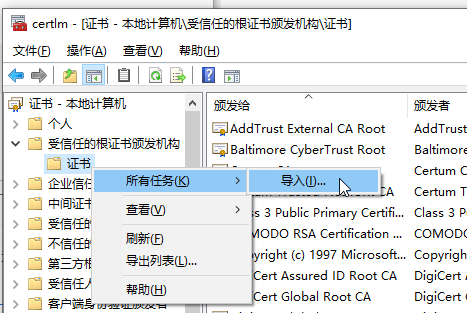
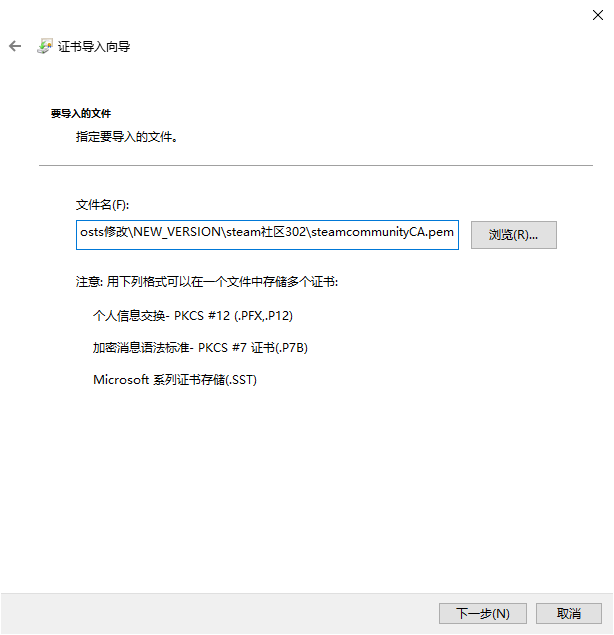
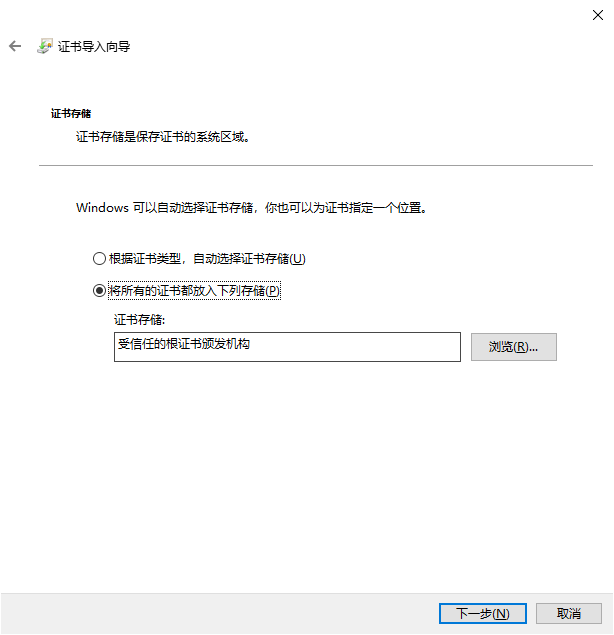
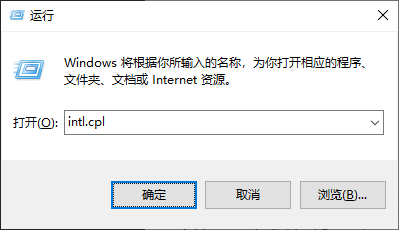
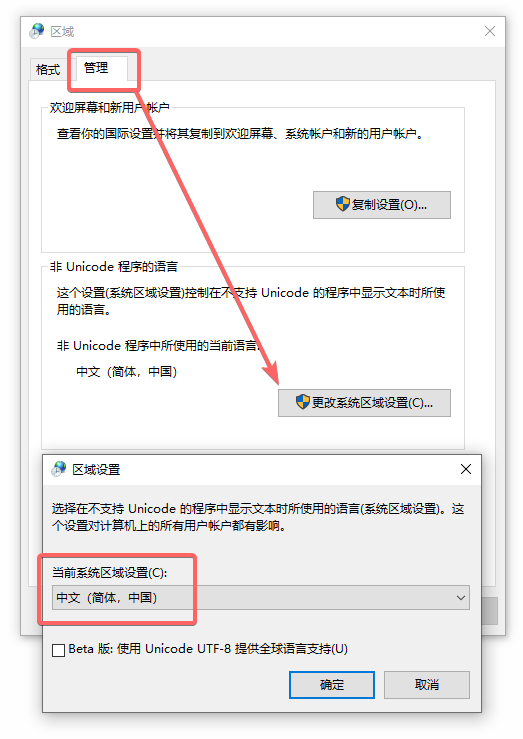

近期评论